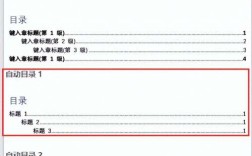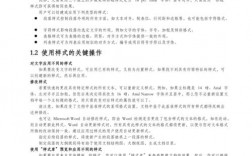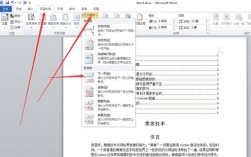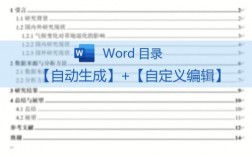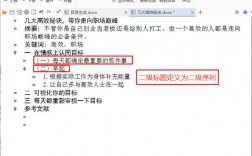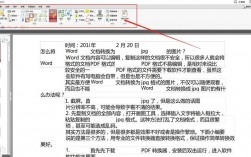如何生成目录
在撰写长篇文档、报告或书籍时,一个清晰、有序的目录是不可或缺的部分,它不仅帮助读者快速找到所需信息,也反映了作者的组织能力,本文将详细指导您如何生成一个专业且吸引人的目录。
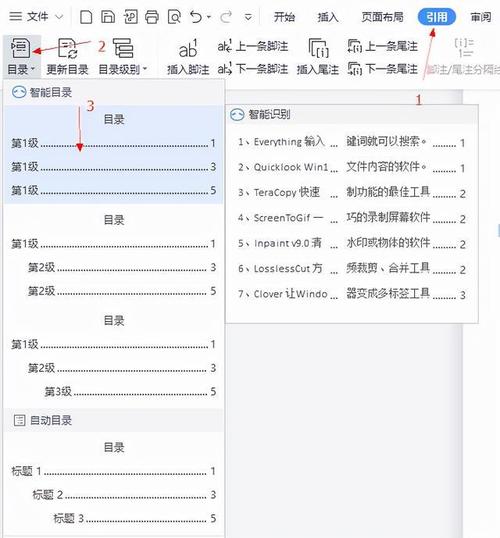
1. 确定目录的内容和结构
明确您的文档中包含哪些章节、小节以及附录等,这通常在写作初期的大纲规划阶段就已确定,一个好的目录结构应该逻辑清晰,层次分明,您可以按照以下结构安排:
I. 引言
II. 理论背景
III. 方法论
IV. 结果分析
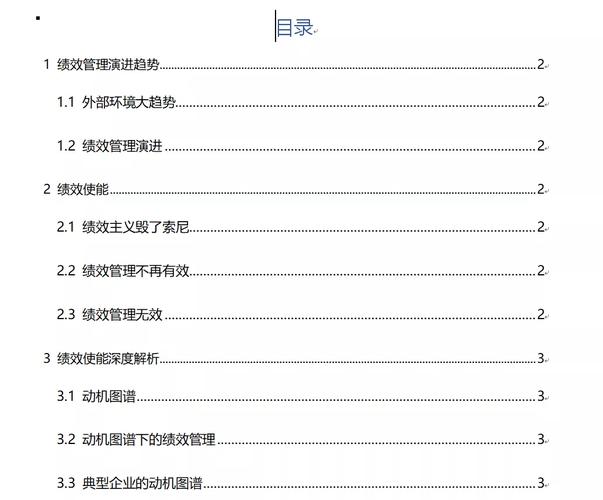
V. 上文归纳与建议
VI. 附录
2. 使用文档编辑软件生成目录
大多数文字处理软件如Microsoft Word、Google Docs等都提供了自动生成目录的功能,以下是在Microsoft Word中生成目录的基本步骤:
样式:首先确保您的每个章节标题都已经应用了恰当的标题样式(如“标题1”,“标题2”等),这些样式定义了不同级别的标题的格式。
插入目录:点击“引用”菜单中的“目录”,选择适合您文档的目录样式,Word会自动根据应用了标题样式的文本创建目录。
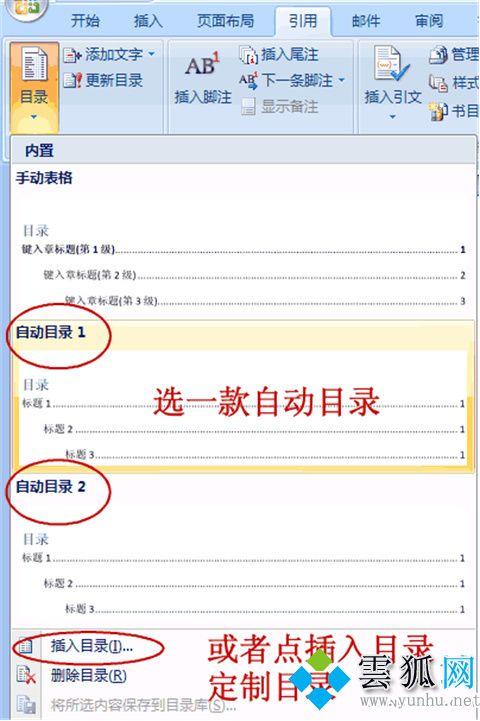
更新目录:当您添加或删除章节后,选择目录并点击“更新目录”以刷新目录内容和页码。
3. 自定义目录样式
为了使目录更符合您文档的整体风格,可以对目录的字体、大小、颜色等进行自定义设置,在Word中,可以通过修改目录预设样式或直接在目录上修改字体样式来实现。
4. 保持目录的准确性和一致性
生成目录后,仔细检查每个条目是否准确无误,并确保页码与实际页面相匹配,保持一致性也是关键,比如统一使用阿拉伯数字还是罗马数字,统一日期格式等。
5. 考虑多语言和特殊需求
如果您的文档需要支持多语言或满足特定格式要求(如法律文件或学术出版),可能需要特别定制目录的生成方式,可以考虑使用更专业的排版软件如Adobe InDesign,或咨询专业的排版服务。
相关问答FAQs
Q1: 如果我的文档结构发生变动,如何快速更新目录?
A1: 在Word等文档编辑软件中,一旦您的文档结构发生变动,只需点击目录中的“更新目录”按钮,然后选择“更新整个目录”,这样软件会自动检测文档中的标题变化,并相应更新页码和目录结构。
Q2: 如何在没有自动目录功能的软件中手动创建目录?
A2: 在不支持自动目录功能的软件中,您需要手动输入目录,整理出所有章节和小节的标题及对应的页码,在文档的开始部分,按照规定的格式手动列出这些标题和页码,尽管这种方法较为繁琐,但通过精心排版,也可以制作出专业且美观的目录。
通过上述步骤,您可以有效地为您的文档生成一个既实用又美观的目录,记得定期更新和维护您的目录,确保其始终反映文档的最新状态。